Wdrażanie dostawcy zasobów SQL Server w usłudze Azure Stack Hub
Ważne
Począwszy od wersji 2108 usługi Azure Stack Hub, dostawcy zasobów SQL i MySQL są oferowani subskrypcjom, którym udzielono dostępu. Jeśli chcesz rozpocząć korzystanie z tej funkcji lub jeśli chcesz przeprowadzić uaktualnienie z poprzedniej wersji, otwórz zgłoszenie do pomocy technicznej , a nasi inżynierowie pomocy technicznej przeprowadzą Cię przez proces wdrażania lub uaktualniania.
Użyj dostawcy zasobów usługi Azure Stack Hub SQL Server, aby uwidocznić bazy danych SQL jako usługę Azure Stack Hub.
Dostawca zasobów SQL działa jako usługa na maszynie wirtualnej Windows Server 2016 Server Core.
Dostawca zasobów SQL działa jako usługa w specjalnym dodatku rp systemu Windows Server.
Ważne
Tylko dostawca zasobów powinien tworzyć elementy na serwerach hostujących program SQL lub MySQL. Elementy utworzone na serwerze hosta, które nie są tworzone przez dostawcę zasobów, są nieobsługiwane i mogą powodować niezgodność stanu.
Ważne
Dostawca zasobów SQL/MySQL w wersji 2.x korzysta z mechanizmu instalacji dostawcy zasobów wdrażania (DRP), który nie jest obsługiwany w zestawie ASDK. W związku z tym dostawca zasobów SQL/MySQL w wersji 2.x nie jest obsługiwany w zestawie ASDK.
Wymagania wstępne
Jeśli masz już zainstalowanego dostawcę zasobów, prawdopodobnie zostały spełnione następujące wymagania wstępne i możesz pominąć tę sekcję. W przeciwnym razie przed kontynuowaniem wykonaj następujące kroki:
Jeśli jeszcze tego nie zrobiono, zarejestruj wystąpienie usługi Azure Stack Hub na platformie Azure. Ten krok jest wymagany, ponieważ będziesz łączyć się z witryną Marketplace i pobierać elementy z witryny Marketplace z platformy Azure.
Jeśli nie znasz funkcji zarządzanie witryną Marketplace portalu administratora usługi Azure Stack Hub, zapoznaj się z artykułem Pobieranie elementów witryny Marketplace z platformy Azure i publikowanie w usłudze Azure Stack Hub. W tym artykule przedstawiono proces pobierania elementów z platformy Azure do witryny Azure Stack Hub Marketplace. Obejmuje zarówno scenariusze połączone, jak i rozłączone. Jeśli wystąpienie usługi Azure Stack Hub jest odłączone lub częściowo połączone, należy spełnić dodatkowe wymagania wstępne dotyczące przygotowania do instalacji.
Zaktualizuj katalog macierzys Microsoft Entra. Począwszy od kompilacji 1910, nowa aplikacja musi być zarejestrowana w dzierżawie katalogu macierzystego. Ta aplikacja umożliwi usłudze Azure Stack Hub pomyślne utworzenie i zarejestrowanie nowszych dostawców zasobów (takich jak usługa Event Hubs i inne) w dzierżawie Microsoft Entra. Jest to jednorazowa akcja, którą należy wykonać po uaktualnieniu do kompilacji 1910 lub nowszej. Jeśli ten krok nie zostanie ukończony, instalacja dostawcy zasobów witryny Marketplace zakończy się niepowodzeniem.
- Po pomyślnym zaktualizowaniu wystąpienia usługi Azure Stack Hub do wersji 1910 lub nowszej postępuj zgodnie z instrukcjami dotyczącymi klonowania/pobierania repozytorium Narzędzi usługi Azure Stack Hub.
- Następnie postępuj zgodnie z instrukcjami dotyczącymi aktualizowania katalogu głównego usługi Azure Stack Hub Microsoft Entra (po zainstalowaniu aktualizacji lub nowych dostawców zasobów).
wymagania wstępne dostawcy zasobów SQL Server
Potrzebny jest komputer i konto, do którego można uzyskać dostęp:
- portal administratora usługi Azure Stack Hub.
- uprzywilejowany punkt końcowy (wymagany tylko podczas wdrażania dostawcy zasobów SQL Server w wersji 1 lub uaktualniania z dostawcy zasobów SQL Server W wersji 1 do dostawcy zasobów SQL Server W wersji 2).
- punkt końcowy administratora usługi Azure Resource Manager ,
https://adminmanagement.region.<fqdn>gdzie<fqdn>jest w pełni kwalifikowaną nazwą domeny. - w Internecie, jeśli usługa Azure Stack Hub została wdrożona w celu używania Tożsamość Microsoft Entra jako dostawcy tożsamości.
Pobierz obsługiwaną wersję pliku binarnego dostawcy zasobów SQL zgodnie z poniższą tabelą mapowania wersji. W przypadku dostawcy zasobów SQL w wersji 2 pobierz element witryny Marketplace do usługi Azure Stack Hub.
Obsługiwana wersja usługi Azure Stack Hub Wersja dostawcy usługi SQL System Windows Server, na którym działa usługa RP 2206, 2301, 2306, 2311 Dostawca usługi SQL w wersji 2.0.13.x Dodatek Microsoft AzureStack RP dla systemu Windows Server 1.2009.0 2108, 2206 Dostawca usługi SQL w wersji 2.0.6.x Dodatek Microsoft AzureStack RP dla systemu Windows Server 1.2009.0 Upewnij się, że wymagana maszyna wirtualna z systemem Windows Server została pobrana do witryny Azure Stack Hub Marketplace. W razie potrzeby ręcznie pobierz obraz zgodnie z tabelą mapowania wersji powyżej.
Upewnij się, że zostały spełnione wymagania wstępne dotyczące integracji centrum danych:
Wymaganie wstępne Odwołanie Warunkowe przekazywanie DNS jest poprawnie ustawione. Integracja centrum danych usługi Azure Stack Hub — DNS Porty wejściowe dla dostawców zasobów są otwarte. Integracja centrum danych usługi Azure Stack Hub — porty i protokoły przychodzące Podmiot certyfikatu PKI i sieć SAN są poprawnie ustawione. Obowiązkowe wymagania wstępne dotyczące infrastruktury kluczy publicznych dla wdrożenia usługi Azure Stack Hub
Wymagania wstępne dotyczące certyfikatu PaaS wdrożenia usługi Azure Stack HubPrzygotuj certyfikat. (Tylko w przypadku instalacji zintegrowanych systemów).
- Należy podać certyfikat PKI sql PaaS opisany w opcjonalnej sekcji Certyfikaty PaaS wymagań dotyczących wdrażania infrastruktury kluczy publicznych usługi Azure Stack Hub. Alternatywna nazwa podmiotu (SAN) musi być zgodna z następującym wzorcem nazewnictwa: CN=*.dbadapter.<region>.<nazwa fqdn> z hasłem chronionym hasłem.
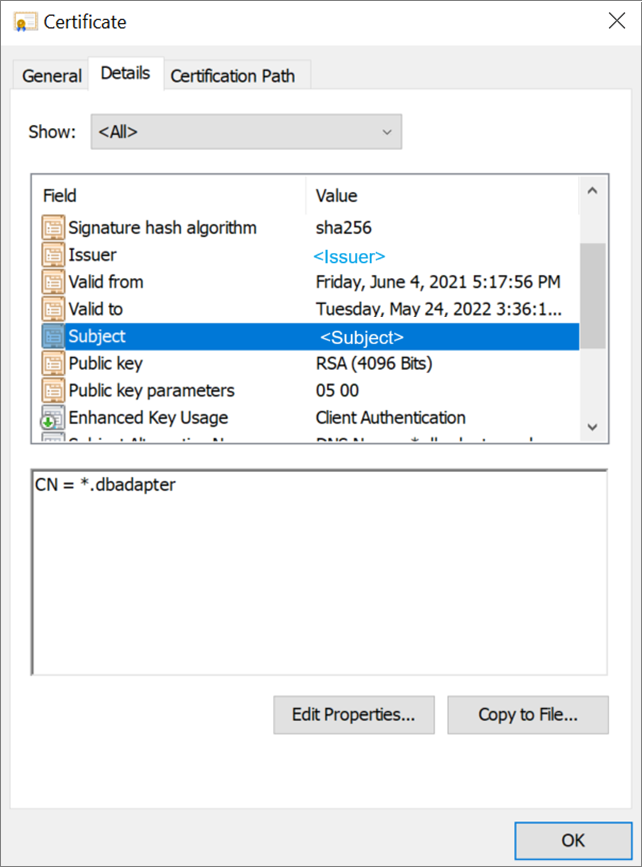
- Podczas wdrażania SQL Server dostawcy zasobów w wersji 1 umieść plik pfx w lokalizacji określonej przez parametr DependencyFilesLocalPath. Nie udostępniaj certyfikatu dla systemów ASDK.
- Podczas wdrażania SQL Server dostawcy zasobów w wersji 2 przygotuj certyfikat do wykonania następujących kroków instalacji.
- Należy podać certyfikat PKI sql PaaS opisany w opcjonalnej sekcji Certyfikaty PaaS wymagań dotyczących wdrażania infrastruktury kluczy publicznych usługi Azure Stack Hub. Alternatywna nazwa podmiotu (SAN) musi być zgodna z następującym wzorcem nazewnictwa: CN=*.dbadapter.<region>.<nazwa fqdn> z hasłem chronionym hasłem.
Scenariusz bez połączenia
Podczas wdrażania dostawcy zasobów SQL Server w wersji 2 w scenariuszu bez połączenia postępuj zgodnie z instrukcjami pobierania elementów witryny Marketplace do usługi Azure Stack Hub, aby pobrać element dostawcy zasobów SQL Server i element systemu Windows Server dodatku rp do środowiska usługi Azure Stack Hub.
Podczas wdrażania SQL Server dostawcy zasobów w wersji 1 w scenariuszu bez połączenia wykonaj następujące kroki, aby pobrać wymagane moduły programu PowerShell i ręcznie zarejestrować repozytorium.
Zaloguj się do komputera z łącznością z Internetem i użyj poniższych skryptów, aby pobrać moduły programu PowerShell.
Import-Module -Name PowerShellGet -ErrorAction Stop Import-Module -Name PackageManagement -ErrorAction Stop # path to save the packages, c:\temp\azs1.6.0 as an example here $Path = "c:\temp\azs1.6.0"W zależności od wersji wdrażanego dostawcy zasobów uruchom jeden ze skryptów.
# for resource provider version >= 1.1.93.0 Save-Package -ProviderName NuGet -Source https://www.powershellgallery.com/api/v2 -Name AzureRM -Path $Path -Force -RequiredVersion 2.5.0 Save-Package -ProviderName NuGet -Source https://www.powershellgallery.com/api/v2 -Name AzureStack -Path $Path -Force -RequiredVersion 1.8.2# for resource provider version <= 1.1.47.0 Save-Package -ProviderName NuGet -Source https://www.powershellgallery.com/api/v2 -Name AzureRM -Path $Path -Force -RequiredVersion 2.3.0 Save-Package -ProviderName NuGet -Source https://www.powershellgallery.com/api/v2 -Name AzureStack -Path $Path -Force -RequiredVersion 1.6.0Następnie skopiuj pobrane pakiety na urządzenie USB.
Zaloguj się do odłączonej stacji roboczej i skopiuj pakiety z urządzenia USB do lokalizacji na stacji roboczej.
Zarejestruj tę lokalizację jako repozytorium lokalne.
# requires -Version 5 # requires -RunAsAdministrator # requires -Module PowerShellGet # requires -Module PackageManagement $SourceLocation = "C:\temp\azs1.6.0" $RepoName = "azs1.6.0" Register-PSRepository -Name $RepoName -SourceLocation $SourceLocation -InstallationPolicy Trusted New-Item -Path $env:ProgramFiles -name "SqlMySqlPsh" -ItemType "Directory"
Wdrażanie dostawcy zasobów SQL w wersji 2
W przypadku uaktualniania z wersji 1 zapoznaj się z dokumentem Aktualizowanie dostawcy zasobów SQL Server.
Rozpocznij instalację
Jeśli jeszcze tego nie zrobiono, zaloguj się do portalu administratora usługi Azure Stack Hub, wybierz pozycję Zarządzanie witryną Marketplace po lewej stronie, wybierz pozycję Dostawcy zasobów.
Po pobraniu dostawcy zasobów SQL i innego wymaganego oprogramowania usługa Marketplace Management wyświetla pakiety "SQL Server dostawcy zasobów" ze stanem "Nie zainstalowano". Mogą istnieć inne pakiety, które pokazują stan "Pobrane".

Wybierz wiersz, który chcesz zainstalować. Na stronie pakietu instalacyjnego dostawcy zasobów SQL Server jest wyświetlany niebieski baner u góry. Wybierz baner, aby rozpocząć instalację.

Instalacja wymagań wstępnych
Następnie zostaniesz przeniesiony na stronę instalacji. Wybierz pozycję Zainstaluj wymagania wstępne , aby rozpocząć proces instalacji.

Poczekaj, aż instalacja wymagań wstępnych zakończy się pomyślnie. Przed przejściem do następnego kroku obok pozycji Zainstaluj wymagania wstępne powinny zostać wyświetlone zielone znaczniki wyboru.

Przygotowywanie wpisów tajnych
Poniżej 2. Krok Przygotowywanie wpisów tajnych , wybierz pozycję Dodaj certyfikat, a zostanie wyświetlony panel Dodawanie certyfikatu .

Wybierz przycisk przeglądania w obszarze Dodaj certyfikat po prawej stronie pola nazwy pliku certyfikatu. Wybierz plik certyfikatu pfx pozyskany podczas wypełniania wymagań wstępnych.
Wprowadź podane hasło, aby utworzyć bezpieczny ciąg dla certyfikatu SSL dostawcy zasobów SQL Server. Następnie wybierz pozycję Dodaj.

Instalowanie dostawcy zasobów
Po pomyślnym zakończeniu instalacji certyfikatu powinien zostać wyświetlony zielony znacznik wyboru obok pozycji Przygotowywanie wpisów tajnych przed przejściem do następnego kroku. Teraz wybierz przycisk Zainstaluj obok pozycji 3 Zainstaluj dostawcę zasobów.

Następnie zobaczysz następującą stronę, która wskazuje, że dostawca zasobów SQL jest instalowany.

Poczekaj na ukończenie instalacji. Ten proces zwykle trwa co najmniej jedną godzinę, w zależności od typu usługi Azure Stack Hub.

Sprawdź, czy instalacja dostawcy zasobów SQL Server zakończyła się pomyślnie, wracając do strony Zarządzanie witryną Marketplace, dostawcy zasobów. Stan dostawcy zasobów SQL Server powinien zawierać wartość "Zainstalowano".

Wdrażanie dostawcy zasobów SQL w wersji 1
Po ukończeniu wszystkich wymagań wstępnych uruchom narzędzie do samodzielnego wyodrębniania, aby wyodrębnić pobrany pakiet instalacyjny do katalogu tymczasowego. Uruchom skrypt DeploySqlProvider.ps1 z komputera, który może uzyskać dostęp zarówno do punktu końcowego administratora usługi Azure Resource Manager usługi Azure Stack Hub, jak i uprzywilejowanego punktu końcowego, aby wdrożyć dostawcę zasobów SQL. Skrypt DeploySqlProvider.ps1 jest wyodrębniany jako część pliku binarnego dostawcy zasobów SQL pobranego dla wersji usługi Azure Stack Hub.
Ważne
Przed wdrożeniem dostawcy zasobów przejrzyj informacje o wersji, aby dowiedzieć się więcej o nowych funkcjach, poprawkach i znanych problemach, które mogą mieć wpływ na wdrożenie.
Aby wdrożyć dostawcę zasobów SQL, otwórz nowe okno programu PowerShell z podwyższonym poziomem uprawnień (a nie program PowerShell ISE) i przejdź do katalogu, w którym wyodrębniono pliki binarne dostawcy zasobów SQL.
Ważne
Zdecydowanie zalecamy użycie polecenia Clear-AzureRmContext -Scope CurrentUser i Clear-AzureRmContext -Scope Process w celu wyczyszczenia pamięci podręcznej przed uruchomieniem skryptu wdrażania lub aktualizacji.
Uruchom skrypt DeploySqlProvider.ps1, który wykonuje następujące zadania:
- Przekazuje certyfikaty i inne artefakty do konta magazynu w usłudze Azure Stack Hub.
- Publikuje pakiety galerii, aby można było wdrażać bazy danych SQL przy użyciu galerii.
- Publikuje pakiet galerii na potrzeby wdrażania serwerów hostingu.
- Wdraża maszynę wirtualną przy użyciu obrazu podstawowego Windows Server 2016 lub pobranego obrazu dodatku Microsoft AzureStack dla systemu Windows Server, a następnie instaluje dostawcę zasobów SQL.
- Rejestruje lokalny rekord DNS mapujący na maszynę wirtualną dostawcy zasobów.
- Rejestruje dostawcę zasobów za pomocą lokalnego Resource Manager platformy Azure dla konta operatora.
Uwaga
Po uruchomieniu wdrożenia dostawcy zasobów SQL zostanie utworzona grupa zasobów system.local.sqladapter . Ukończenie wymaganych wdrożeń w tej grupie zasobów może potrwać do 75 minut. Nie należy umieszczać żadnych innych zasobów w grupie zasobów system.local.sqladapter .
parametry DeploySqlProvider.ps1
W wierszu polecenia można określić następujące parametry. Jeśli nie, lub jeśli jakakolwiek walidacja parametru zakończy się niepowodzeniem, zostanie wyświetlony monit o podanie wymaganych parametrów.
| Nazwa parametru | Opis | Komentarz lub wartość domyślna |
|---|---|---|
| CloudAdminCredential | Poświadczenia administratora chmury niezbędne do uzyskania dostępu do uprzywilejowanego punktu końcowego. | Wymagane |
| AzCredential | Poświadczenia konta administratora usługi Azure Stack Hub. Użyj tych samych poświadczeń, które zostały użyte do wdrożenia usługi Azure Stack Hub. Skrypt zakończy się niepowodzeniem, jeśli konto, którego używasz z modułem AzCredential, wymaga uwierzytelniania wieloskładnikowego (MFA). | Wymagane |
| VMLocalCredential | Poświadczenia lokalnego konta administratora maszyny wirtualnej dostawcy zasobów SQL. | Wymagane |
| PrivilegedEndpoint | Adres IP lub nazwa DNS uprzywilejowanego punktu końcowego. | Wymagane |
| AzureEnvironment | Środowisko platformy Azure konta administratora usługi używane do wdrażania usługi Azure Stack Hub. Wymagane tylko w przypadku wdrożeń Microsoft Entra. Obsługiwane nazwy środowisk to AzureCloud, AzureUSGovernment lub jeśli są używane chiny Tożsamość Microsoft Entra, AzureChinaCloud. | AzureCloud |
| DependencyFilesLocalPath | Tylko w przypadku systemów zintegrowanych plik pfx certyfikatu musi zostać umieszczony w tym katalogu. Opcjonalnie możesz skopiować jeden Windows Update pakiet MSU tutaj. | Opcjonalne (obowiązkowe dla systemów zintegrowanych) |
| DefaultSSLCertificatePassword | Hasło certyfikatu pfx. | Wymagane |
| MaxRetryCount | Ile razy chcesz ponowić próbę wykonania każdej operacji, jeśli wystąpi błąd. | 2 |
| RetryDuration | Interwał limitu czasu między ponawianiami prób w sekundach. | 120 |
| Odinstalowywanie | Usuwa dostawcę zasobów i wszystkie skojarzone zasoby (zobacz poniższe uwagi). | Nie |
| Debugmode | Zapobiega automatycznemu czyszczeniu po awarii. | Nie |
Wdrażanie dostawcy zasobów SQL przy użyciu skryptu niestandardowego
Jeśli wdrażasz dostawcę zasobów SQL w wersji 1.1.33.0 lub poprzednich wersji, musisz zainstalować określone wersje modułów AzureRm.BootStrapper i Azure Stack Hub w programie PowerShell.
Jeśli wdrażasz dostawcę zasobów SQL w wersji 1.1.47.0 lub nowszej, skrypt wdrażania automatycznie pobierze i zainstaluje niezbędne moduły programu PowerShell do ścieżki C:\Program Files\SqlMySqlPsh.
# Install the AzureRM.Bootstrapper module, set the profile, and install the AzureStack module
# Note that this might not be the most currently available version of Azure Stack Hub PowerShell
Install-Module -Name AzureRm.BootStrapper -RequiredVersion 0.5.0 -Force
Use-AzureRmProfile -Profile 2018-03-01-hybrid -Force
Install-Module -Name AzureStack -RequiredVersion 1.6.0
Uwaga
W scenariuszu rozłączonym należy pobrać wymagane moduły programu PowerShell i ręcznie zarejestrować repozytorium jako wymaganie wstępne.
Aby wyeliminować konfigurację ręczną podczas wdrażania dostawcy zasobów, możesz dostosować następujący skrypt. Zmień domyślne informacje o koncie i hasła zgodnie z potrzebami dla wdrożenia usługi Azure Stack Hub.
# Use the NetBIOS name for the Azure Stack Hub domain. On the Azure Stack Hub SDK, the default is AzureStack but could have been changed at install time.
$domain = "AzureStack"
# For integrated systems, use the IP address of one of the ERCS VMs
$privilegedEndpoint = "AzS-ERCS01"
# Provide the Azure environment used for deploying Azure Stack Hub. Required only for Azure AD deployments. Supported values for the <environment name> parameter are AzureCloud, AzureChinaCloud, or AzureUSGovernment depending which Azure subscription you're using.
$AzureEnvironment = "<EnvironmentName>"
# Point to the directory where the resource provider installation files were extracted.
$tempDir = 'C:\TEMP\SQLRP'
# The service admin account can be Azure Active Directory or Active Directory Federation Services.
$serviceAdmin = "admin@mydomain.onmicrosoft.com"
$AdminPass = ConvertTo-SecureString 'P@ssw0rd1' -AsPlainText -Force
$AdminCreds = New-Object System.Management.Automation.PSCredential ($serviceAdmin, $AdminPass)
# Set credentials for the new resource provider VM local admin account.
$vmLocalAdminPass = ConvertTo-SecureString 'P@ssw0rd1' -AsPlainText -Force
$vmLocalAdminCreds = New-Object System.Management.Automation.PSCredential ("sqlrpadmin", $vmLocalAdminPass)
# Add the cloudadmin credential that's required for privileged endpoint access.
$CloudAdminPass = ConvertTo-SecureString 'P@ssw0rd1' -AsPlainText -Force
$CloudAdminCreds = New-Object System.Management.Automation.PSCredential ("$domain\cloudadmin", $CloudAdminPass)
# Change the following as appropriate.
$PfxPass = ConvertTo-SecureString 'P@ssw0rd1' -AsPlainText -Force
# For version 1.1.47.0 or later, the PowerShell modules used by the RP deployment are placed in C:\Program Files\SqlMySqlPsh
# The deployment script adds this path to the system $env:PSModulePath to ensure correct modules are used.
$rpModulePath = Join-Path -Path $env:ProgramFiles -ChildPath 'SqlMySqlPsh'
$env:PSModulePath = $env:PSModulePath + ";" + $rpModulePath
# Change to the directory folder where you extracted the installation files. Don't provide a certificate on ASDK!
. $tempDir\DeploySQLProvider.ps1 `
-AzCredential $AdminCreds `
-VMLocalCredential $vmLocalAdminCreds `
-CloudAdminCredential $cloudAdminCreds `
-PrivilegedEndpoint $privilegedEndpoint `
-AzureEnvironment $AzureEnvironment `
-DefaultSSLCertificatePassword $PfxPass `
-DependencyFilesLocalPath $tempDir\cert
Po zakończeniu skryptu instalacji dostawcy zasobów odśwież przeglądarkę, aby upewnić się, że są widoczne najnowsze aktualizacje i zamknij bieżącą sesję programu PowerShell.
Weryfikowanie wdrożenia w wersji 1 przy użyciu portalu usługi Azure Stack Hub
- Zaloguj się do portalu administratora jako administrator usługi.
- Wybierz pozycję Grupy zasobów.
- Wybierz system.<location.sqladapter>, grupa zasobów.
- Na stronie podsumowania w obszarze Przegląd grupy zasobów nie powinno być wdrożeń, które zakończyły się niepowodzeniem.
- Na koniec wybierz pozycję Maszyny wirtualne w portalu administratora, aby sprawdzić, czy maszyna wirtualna dostawcy zasobów SQL została pomyślnie utworzona i jest uruchomiona.
Ważna konfiguracja dla Tożsamość Microsoft Entra
Jeśli usługa Azure Stack Hub używa Tożsamość Microsoft Entra jako dostawcy tożsamości, upewnij się, że maszyna wirtualna, która zainstalowała SQL Server dostawca zasobów ma wychodzącą łączność internetową.
Jeśli istnieje potrzeba uzyskania adresu IP maszyny wirtualnej, która zainstalowała SQL Server dostawcę zasobów (tj. dodaj adres IP do listy dozwolonych zapory), musisz otworzyć zgłoszenie do pomocy technicznej i mieć inżyniera pomocy technicznej, aby subskrypcja dostawcy zasobów SQL Server była tymczasowo widoczna. Następnie możesz zlokalizować maszynę wirtualną w subskrypcji i uzyskać jej adres IP.